Si votre Mac démarre avec un point d’interrogation
Un dossier avec un point d’interrogation clignotant signifie que votre disque de démarrage n’est plus disponible ou ne contient pas de système d’exploitation Mac fonctionnel.

Éteignez votre Mac
Maintenez le bouton d’alimentation de votre Mac enfoncé pendant 10 secondes maximum, jusqu’à ce que votre Mac s’éteigne.
Chaque Mac est doté d’un bouton d’alimentation. Sur les ordinateurs portables dotés de Touch ID, maintenez le bouton Touch ID enfoncé.
Démarrer à partir de la fonctionnalité de récupération de macOS
Appuyez sur le bouton d’alimentation, puis relâchez-le, pour allumer votre Mac.
Immédiatement après avoir relâché le bouton d’alimentation, appuyez sur ces deux touches de manière prolongée sur votre clavier : Commande (⌘) et R.
Maintenez les touches enfoncées jusqu’à ce que le logo Apple ou un globe terrestre en rotation s’affiche.
Vous serez peut-être invité à sélectionner un réseau Wi-Fi ou à brancher un câble réseau. Pour sélectionner un réseau Wi-Fi, accédez au menu Wi-Fi situé dans le coin supérieur droit de l’écran.
S’il vous est demandé de sélectionner un utilisateur dont vous connaissez le mot de passe, sélectionnez l’utilisateur. Cliquez ensuite sur Suivant et saisissez le mot de passe d’administrateur de cet utilisateur, à savoir le mot de passe qu’il utilise pour se connecter à ce Mac.
En mode de récupération de macOS, votre Mac affiche une liste d’utilitaires, dont Utilitaire de disque :
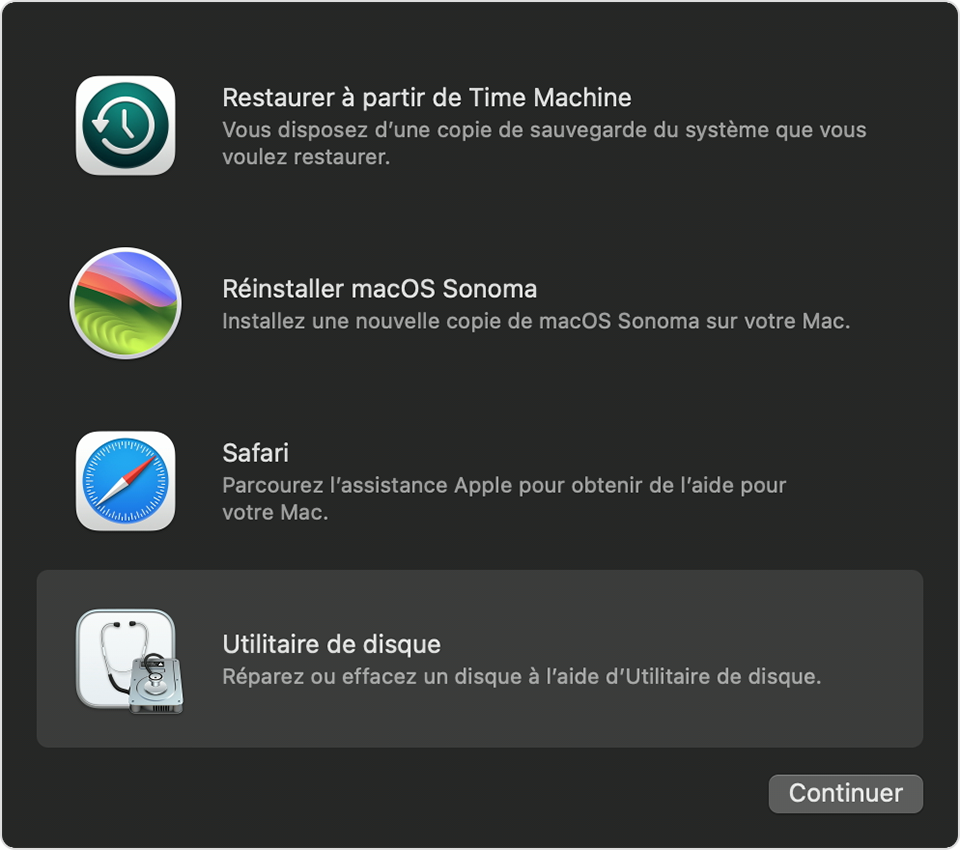
Utiliser l’Utilitaire de disque pour réparer votre disque de démarrage
Sélectionnez Utilitaire de disque dans Récupération de macOS, puis cliquez sur Continuer et suivez les étapes pour réparer votre disque de démarrage avec Utilitaire de disque. Ces étapes décrivent également la marche à suivre si Utilitaire de disque ne peut pas réparer votre disque de démarrage, ou s’il ne le voit pas.
Une fois que vous avez terminé, redémarrez votre Mac : sélectionnez le menu Apple Redémarrer.
Réinstallez macOS, au besoin
Si vous voyez toujours le point d’interrogation après le redémarrage de votre Mac, répétez les étapes précédentes pour éteindre votre Mac et le redémarrer à partir de Récupération de macOS. Suivez ensuite les instructions pour réinstaller macOS.
Si vous avez besoin d’aide
Découvrez comment procéder si vous ne parvenez pas à démarrer à partir de la fonctionnalité de récupération de macOS.
Si le point d’interrogation n’est pas persistant, mais s’affiche brièvement avant le démarrage de votre Mac, assurez-vous que votre disque de démarrage est sélectionné dans les réglages Disques de démarrage. Si le problème n’est pas résolu, réinitialisez la mémoire NVRAM, puis vérifiez le réglage de nouveau.
Si vous avez toujours besoin d’aide, communiquez avec l’assistance Apple.
